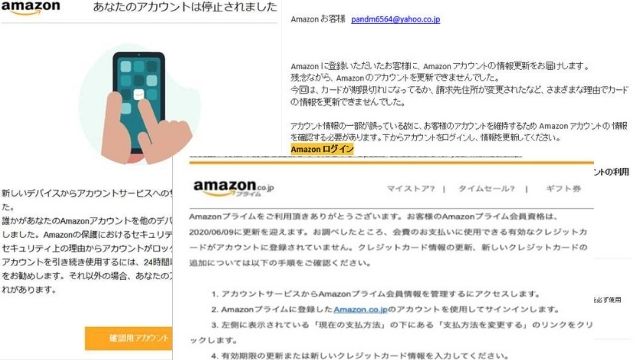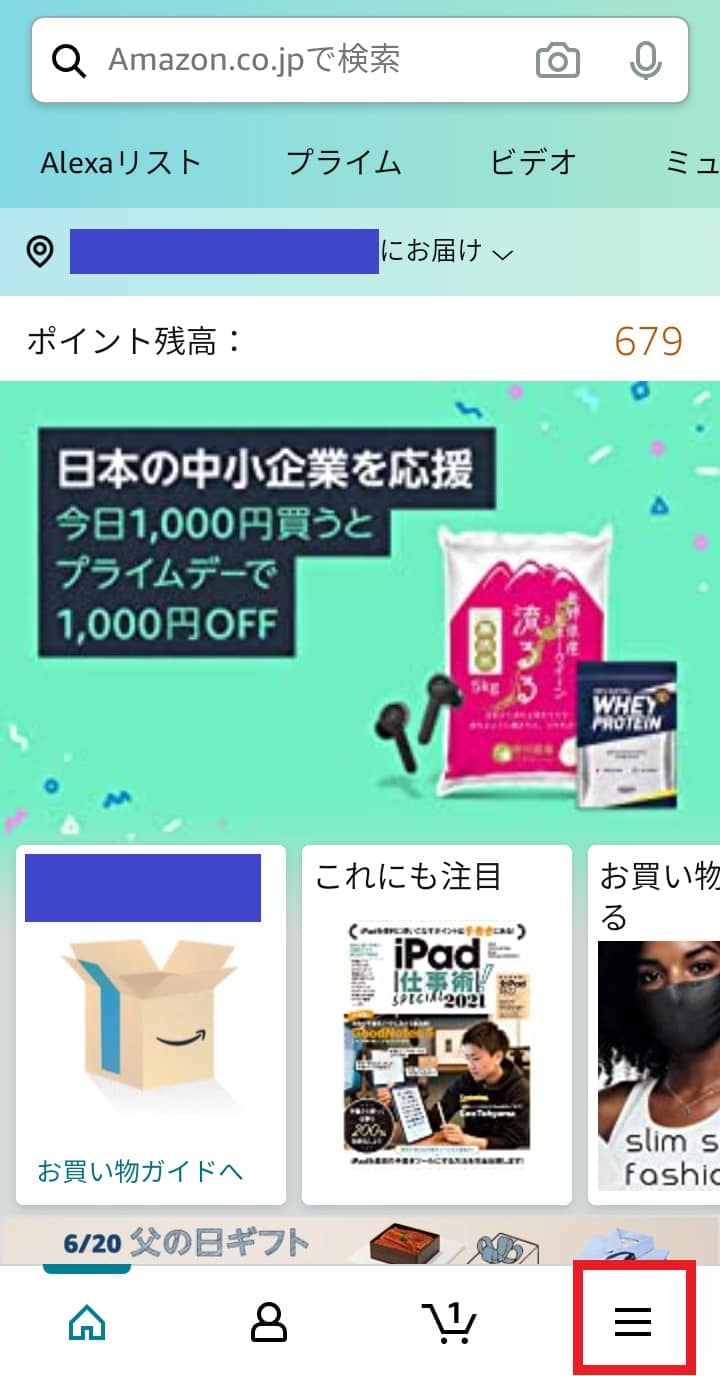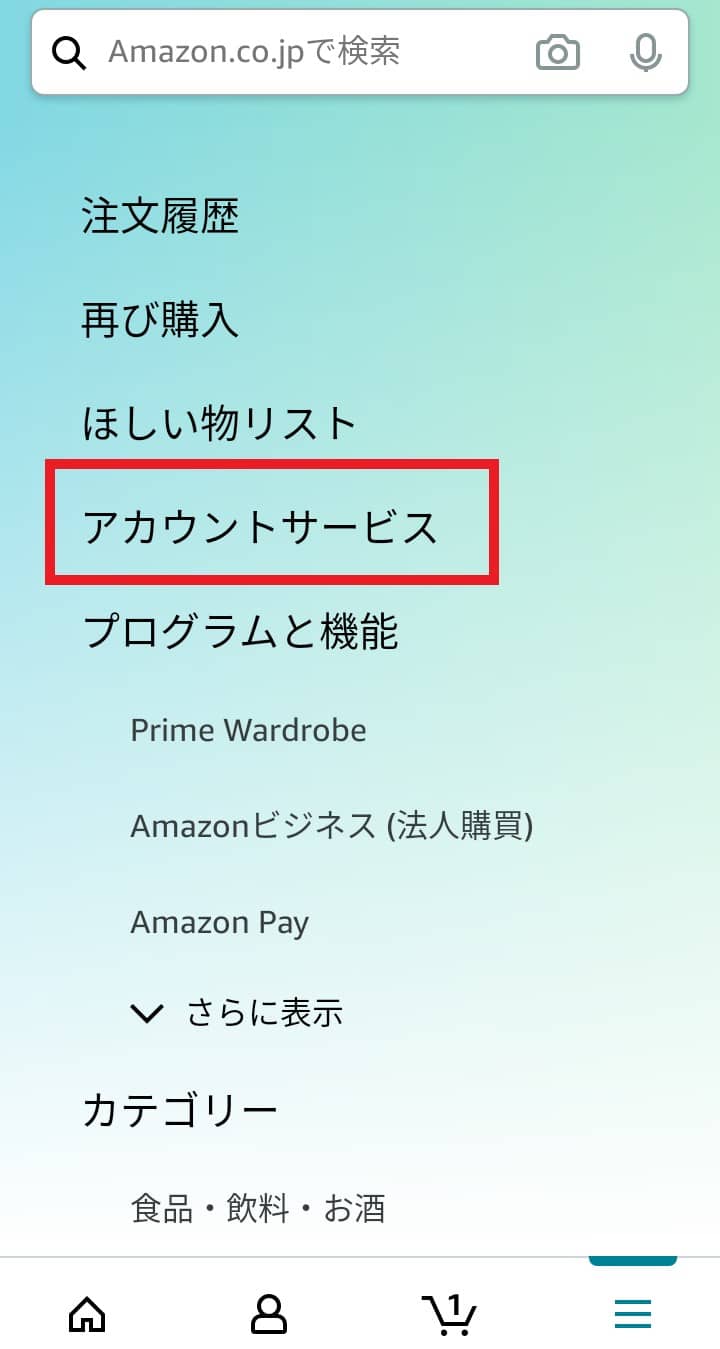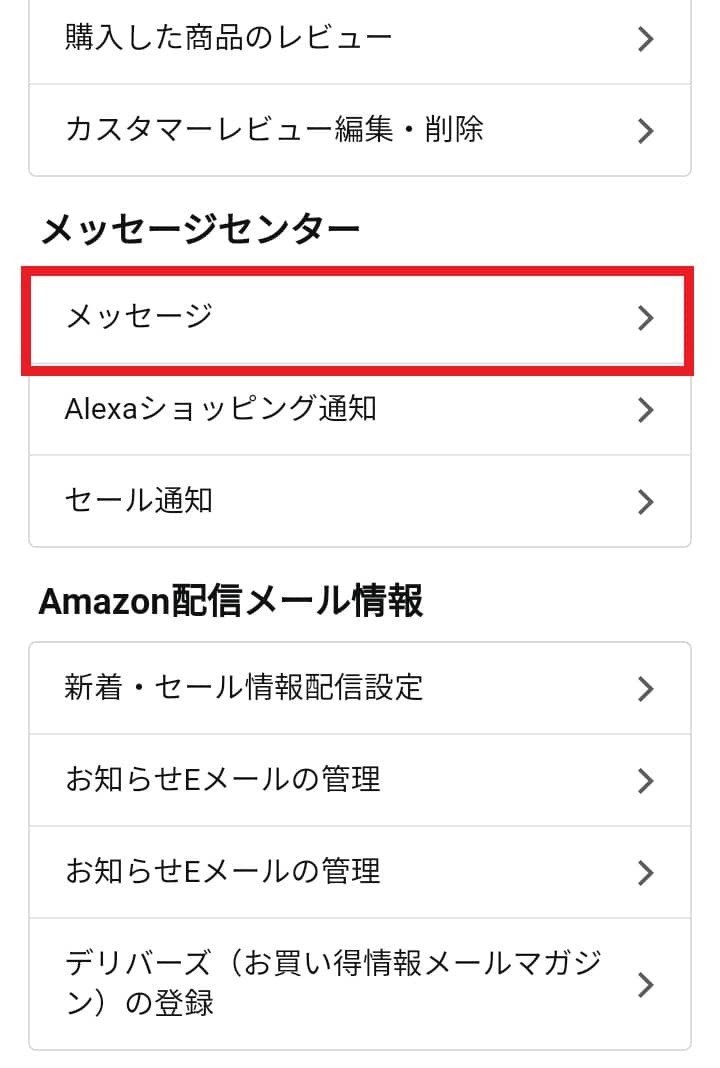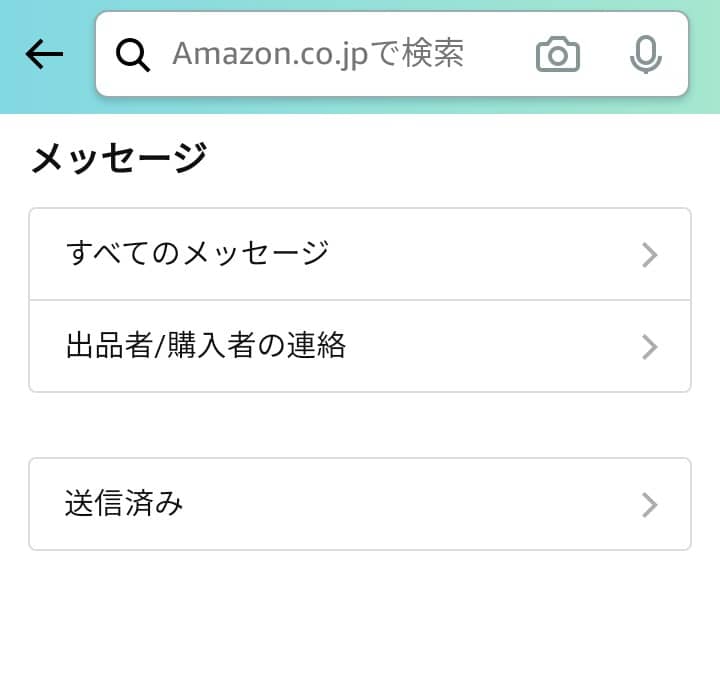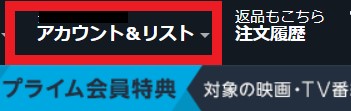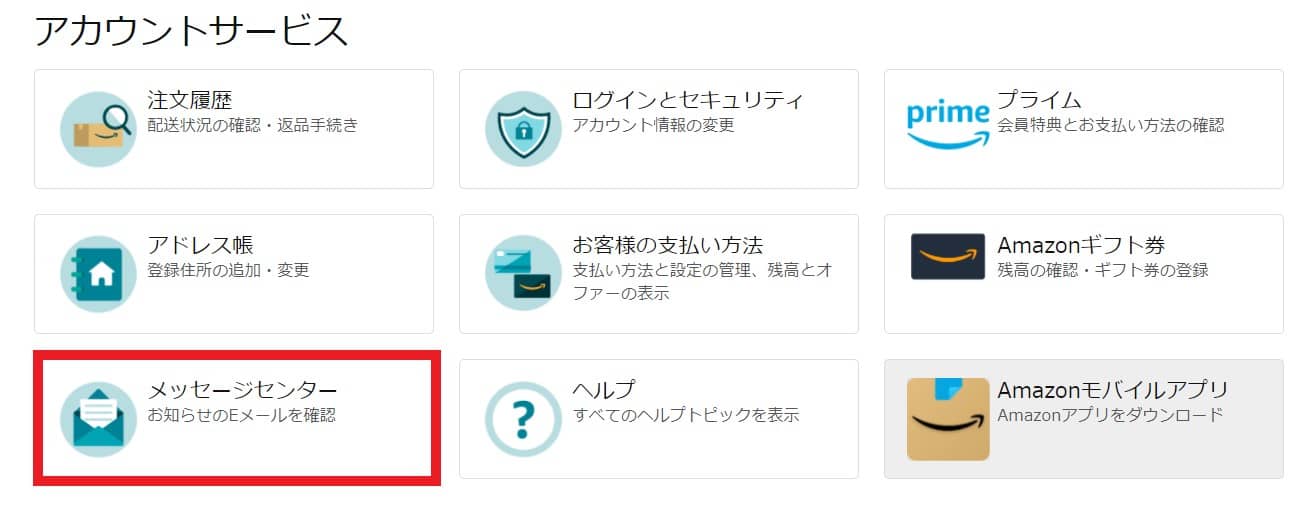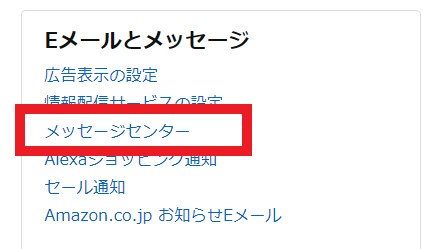Amazonを利用している方は世界中にたくさんいます。
どこにいても様々な商品を購入できるので便利ですが、その利用者からお金をだまし取ろうとする悪徳業者もたくさんいます。
そういう人たちは不正に入手したメールアドレスや電話番号へ、Amazonを名乗ってメッセージを送ってきます。
これは本当にAmazonからきたものなのか?と思っても、それを確認する方法を知らない方が多いと思います。
そこで今回は、Amazonから来たメッセージなのか、それともフィッシング詐欺のものなのか、見分け方をお伝えいたします。
フィッシング(詐欺)メールとは?
フィッシングとは、インターネット経由でユーザー名やパスワード、クレジットカード情報などの個人情報を盗むために行われる詐欺のことです。
Amazonなどの大手企業になりすまして、メールやSMS(ショートメッセージ)送りたくみに情報を盗みます。
年々フィッシングは増加しており、見破られないように高度なやり口でたくみにだましてきます。
特に多い!Amazonを名乗るフィッシングメール4選
フィッシングメールは様々な文面で巧妙にだまそうとしてきます。
今回は特に多いフィッシングメールのタイトルを4つ厳選して紹介します。
お支払情報を更新してください
Amazonプライム会員の支払情報が認証できないということで、クレジットカードを入力させようとしてきます。
支払情報を変更しないと会員資格が失効し、得点が利用できないとあおることで、ユーザーにカード情報を入力させて盗もうとする手口です。
会員個人情報を更新できませんでした
Amazonのアカウントが更新できず、クレジットカードが期限切れか、請求先住所が確認できないといった文面で情報を入力させようとしてきます。
あなたのアカウントを停止しました
セキュリティ上の理由からアカウントをロックしたというような文面です。
ログインに必要なパスワードやカード情報などを盗もうとしてきます。
未納料金の請求
26万円など請求が完了しておらず、法的手段をとると脅してきます。
本日中に振り込むようあおり、お金をだましとろうとしてきます。
フィッシングメールの簡単な見分け方
フィッシングメールが来たとき、本当にAmazonのものかどうか、一見判断がつきません。
Amazonという文字は、タイトルやアドレスにも簡単に入れることができるので巧みにだましてきます。
そこで、フィッシングメールかどうか簡単に見分けるための方法をご紹介します。
メッセージセンターで見分ける
Amazonからのメールかどうか、一番簡単に見分ける方法がこのメッセージセンターという機能を活用することです。
メッセージセンターとは、Amazon.co.jpサイト内にある機能で、Amazon.co.jpから送られたほぼ全てのメールを確認することができます。
ここで確認できるかどうかで、フィッシングメールかどうかを判断することができます。
※「Amazonセキュリティ警告:アカウントデータアクセスの試行が検出されました」というメールと、情報配信メールはメッセージセンターには表示されません。
【スマホ版】メッセージセンターの開き方
スマートフォンの場合、アプリで開くかサイトで開くか2通りあると思います。
文字の位置や画面の表示は多少異なりますが、基本的な仕様は同じになっています。
今回はアプリ画面の操作を説明しますが、サイトの場合も同じような手順で大丈夫です。
- 左上もしくは右下の「三本線」をタップ
- 「アカウントサービス(アカウント)」をタップ
- メッセージセンターの「メッセージ」をタップ
- 「すべてのメッセージ」をタップ
1.左上か右下に「三本線」があるのでタップします。
2.「アカウントサービス」もしくは「アカウント」をタップします。
3.メッセージセンターの下「メッセージ」をタップします。
4.「すべてのメッセージ」を開くと、Amazonから送られてきたメッセージが確認できます。
【PC版】メッセージセンターの開き方
1.画面右上の「アカウント&リスト」をクリック
2.「メッセージセンターセンター」をクリックするとメッセージが確認できます。
上の画像のような「メッセージセンター」の表示がない場合は、画面真ん中らへんに「メッセージセンター」があります。
注文履歴を確認する
未納の請求がある場合、注文した商品の金額と同じどうかで確認できます。
ちなみにAmazonで商品を購入した場合、お支払いしてからでないと商品は発送されない仕組み(代金引換とPaidy後払い以外)です。
未納があり、支払わないと法的処置をとるなどの請求はほぼないと思って大丈夫です。
URLがamazon.co.jpか
Amazonを装った偽のページに飛ばされ、パスワードやクレジットカード情報を記載する画面が表示される場合があります。
Amazonのサイトは、「https:/●●●.amazon.co.jp/」または「amazon.co.jp/」で始まります。違うURLであればフィッシングだと判断できます。
誤字や文法間違い
最近は少なくなりましたが、日本語がおかしい文面のAmazonを名乗るメッセージがくることがあります。
その場合、フィッシングメールだと判断しましょう。
フィッシングメールを開いた場合の対処法
Amazonかと思って間違えてメールを開いてしまった!
情報を入力してしまった!というときにするべきことを紹介します。
クレジットカード会社に連絡
カード情報を教えてしまった場合は、速やかにカード会社に連絡してカードを変更しましょう。
カード会社の電話番号は、カードの裏面に記載されています。
変更した後は、今まで登録していたカード番号などは変更する必要があるので面倒ですが、不正に利用されるリスクを考えたらそんなことを言ってられません。
パスワードを変更
パスワードを入力したときは、Amazonサイトのパスワードを変更しましょう。
パスワードアシスタントで変更できます。
Amazonサイト内では、ログイン画面でEメールアドレスもしくは電話番号を入力後、パスワード入力画面内の「パスワードを忘れた場合」をクリックすることで新しいパスワードを作成できます。
ウイルス対策をする
URLを開いたときに、ウイルスをばらまかれる可能性があります。
ウイルス対策ソフトなどをダウンロード・アップデートをしてコンピュータをスキャンするのもひとつ。
今後危険なサイトにアクセスされそうになった場合も、警告して知らせてくれます。
困ったときはカスタマーサポートへ
Amazonを名乗るフィッシングメールの代表例や見分け方、対処法などを紹介しました。
それでも不安、よくわからないという方は、迷わずAmazonカスタマーサポートへ連絡しましょう!
現在Amazonはほとんどの直通電話を停止しています。
公式サイトのヘルプページにアクセスすると、電話かチャットか選択できてカスタマーサービスにつながるようになっています。
Amazon.co.jpの公式サイトにもフィッシングメールについて注意喚起しているので、気になる方はご参照ください。